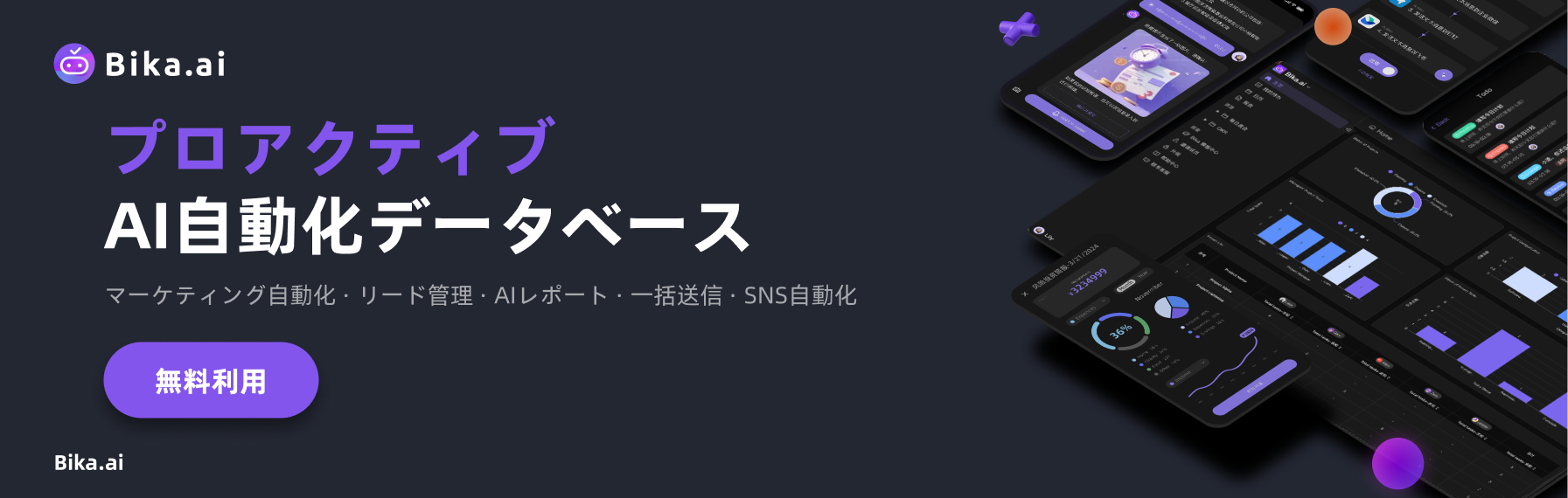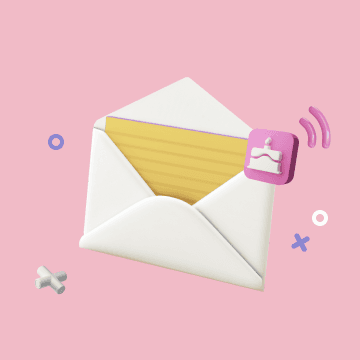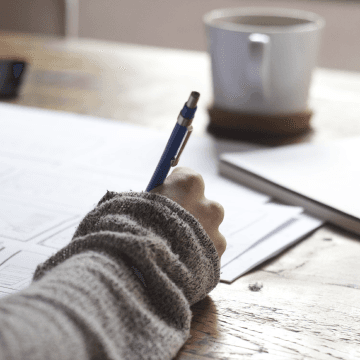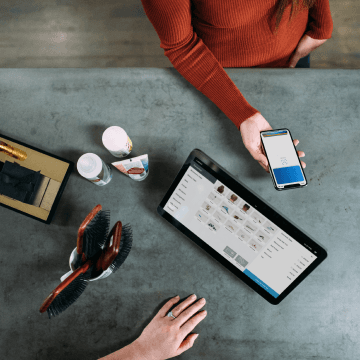基本
自動化ガイド
AI Agent
統合ガイド
ダッシュボード
自主ホスティング
テンプレート
Open API
機能リファレンス
自動化トリガー
自動化アクション
サードパーティ統合
ノードリソース
データベースビュー
データベースフィールド
ダッシュボードウィジェット
ミッション
AI ウィザード
フォーミュラ
空間
リリースノート
Videos
利用釘釘群的群機器人,可以將消息發送到指定的群聊。結合自動化任務,可以定時自動推送項目進展、任務完成或緊急公告的通知,確保團隊成員在釘釘群中獲取即時資訊。
登錄釘釘,創建或進入需要發送消息的群聊。
點擊群聊右上角的「群設置」圖標。
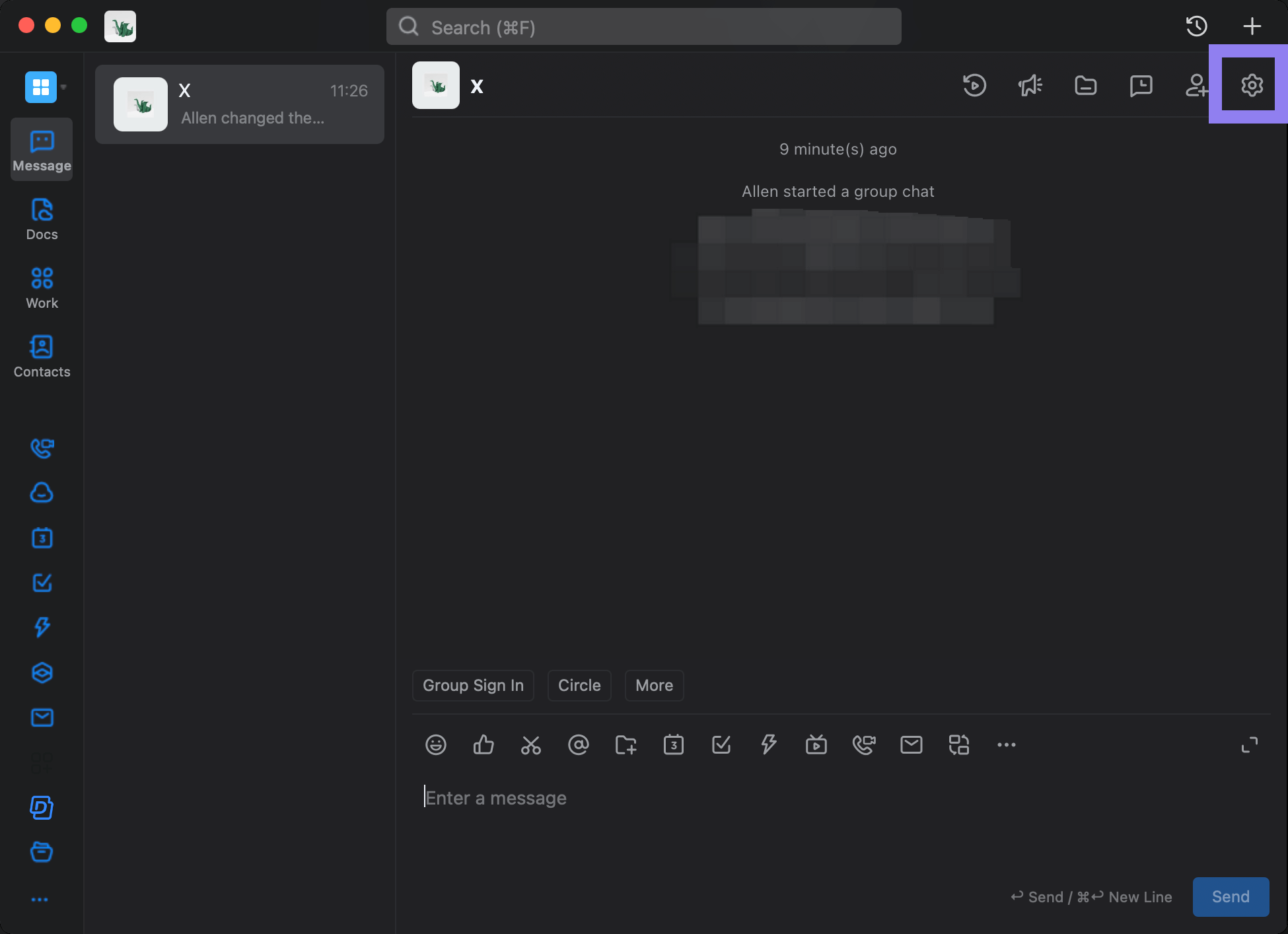
在「群設置」中,點擊「智能群助手」。
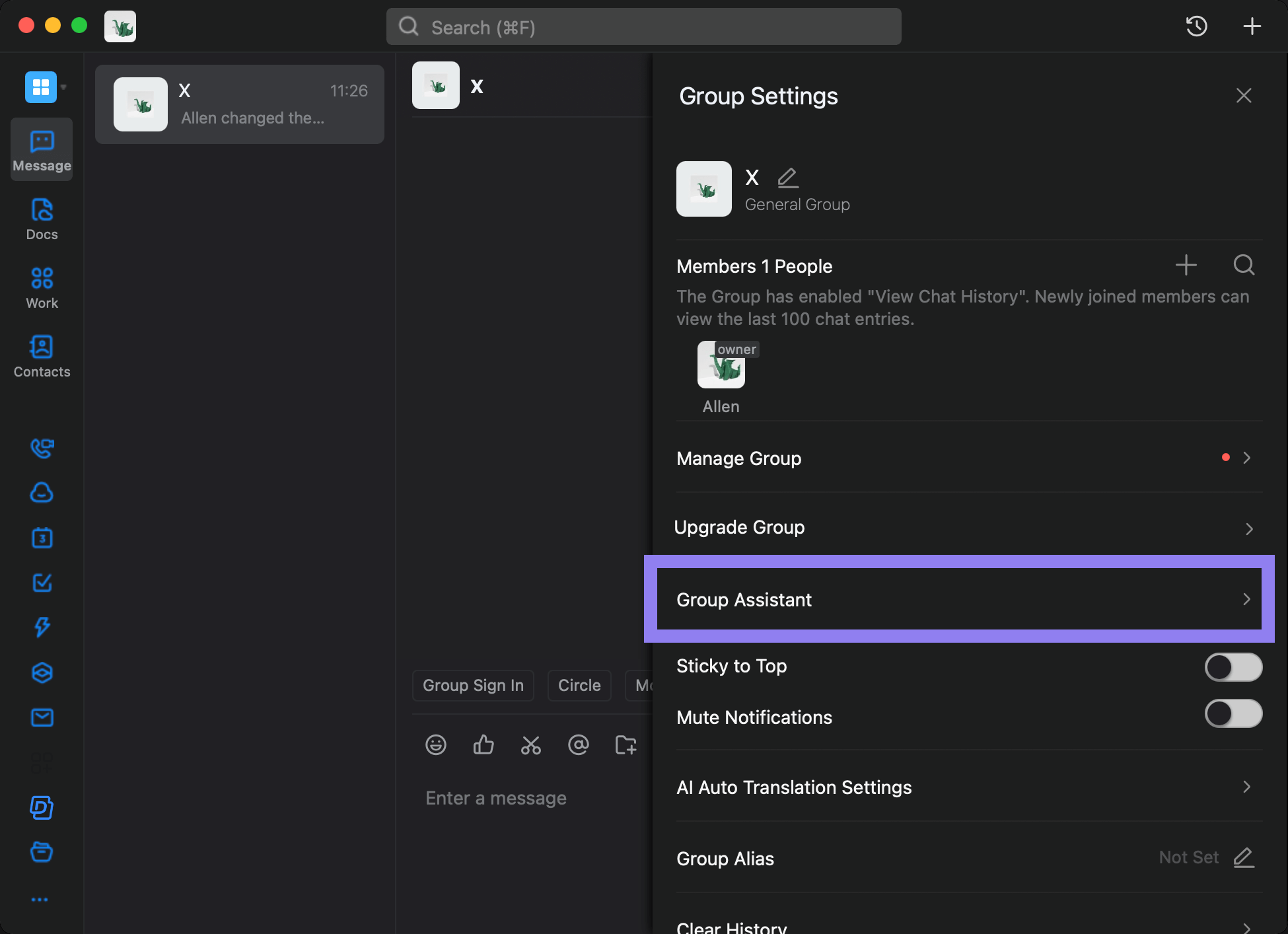
點擊「添加機器人」按鈕。在彈出的窗口中,再次點擊「添加機器人」。
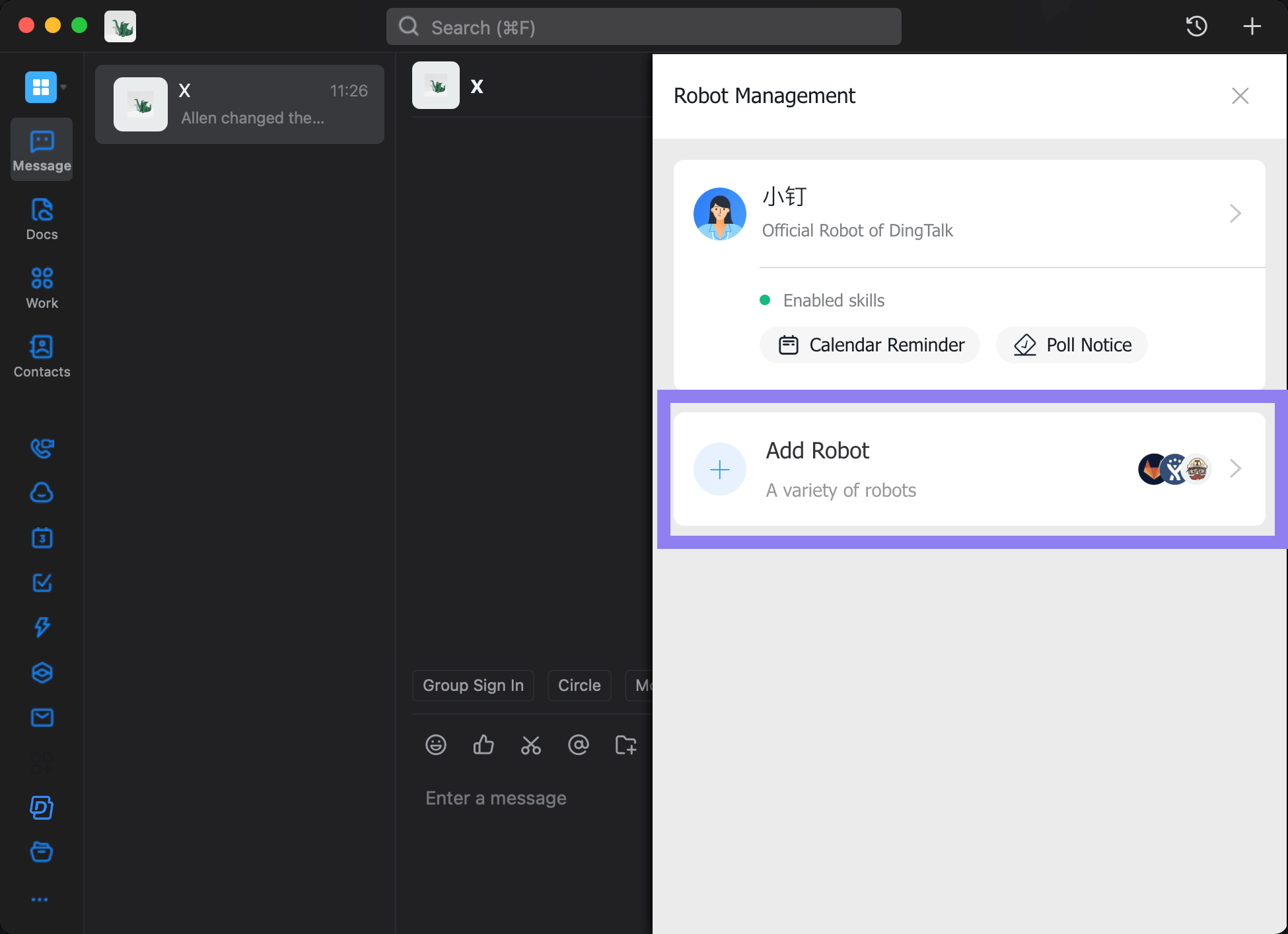
選擇要添加的機器人,選擇「自定義」後,並點擊「添加」。
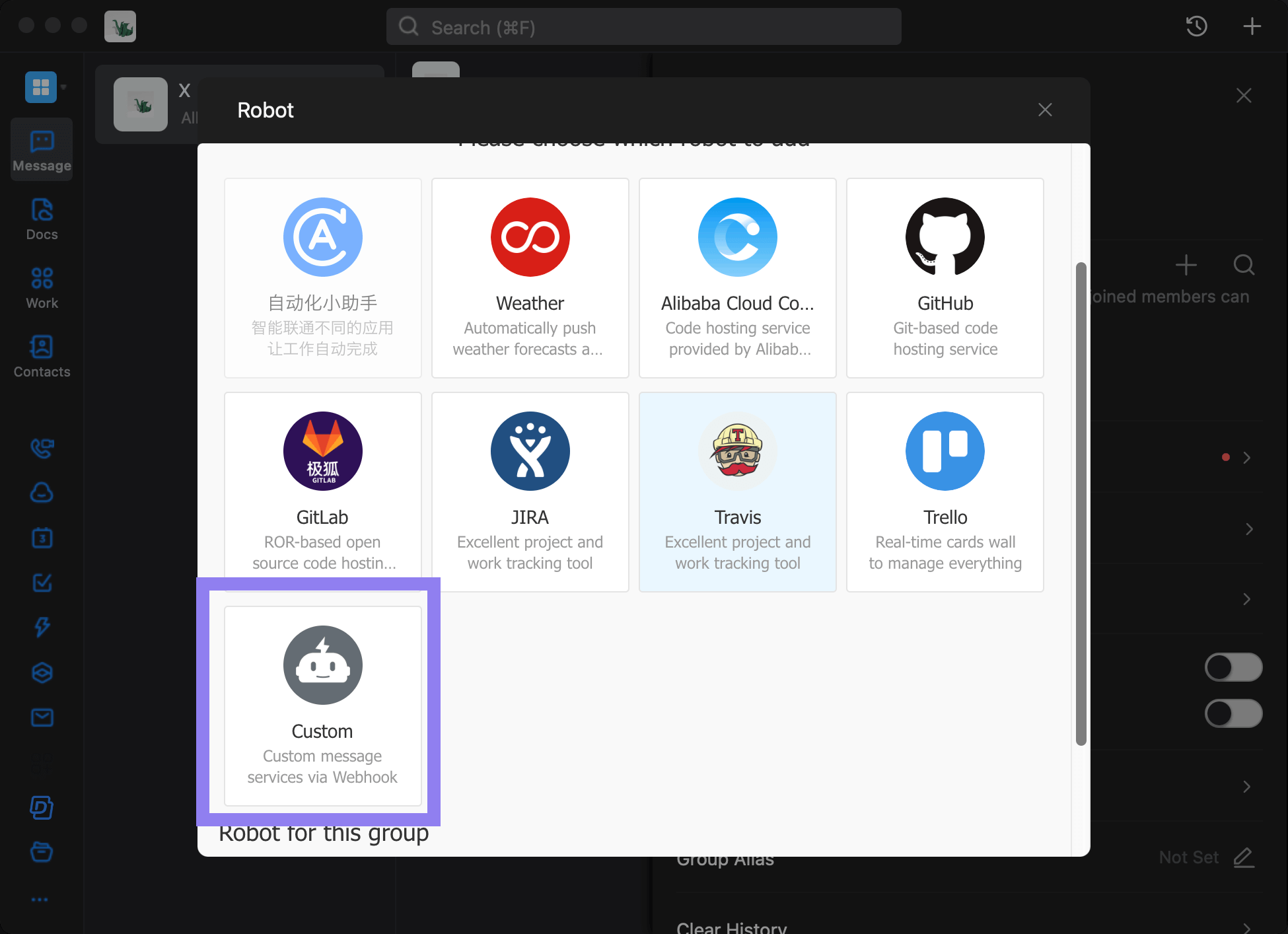
輸入機器人的名稱,並根據需要上傳頭像。
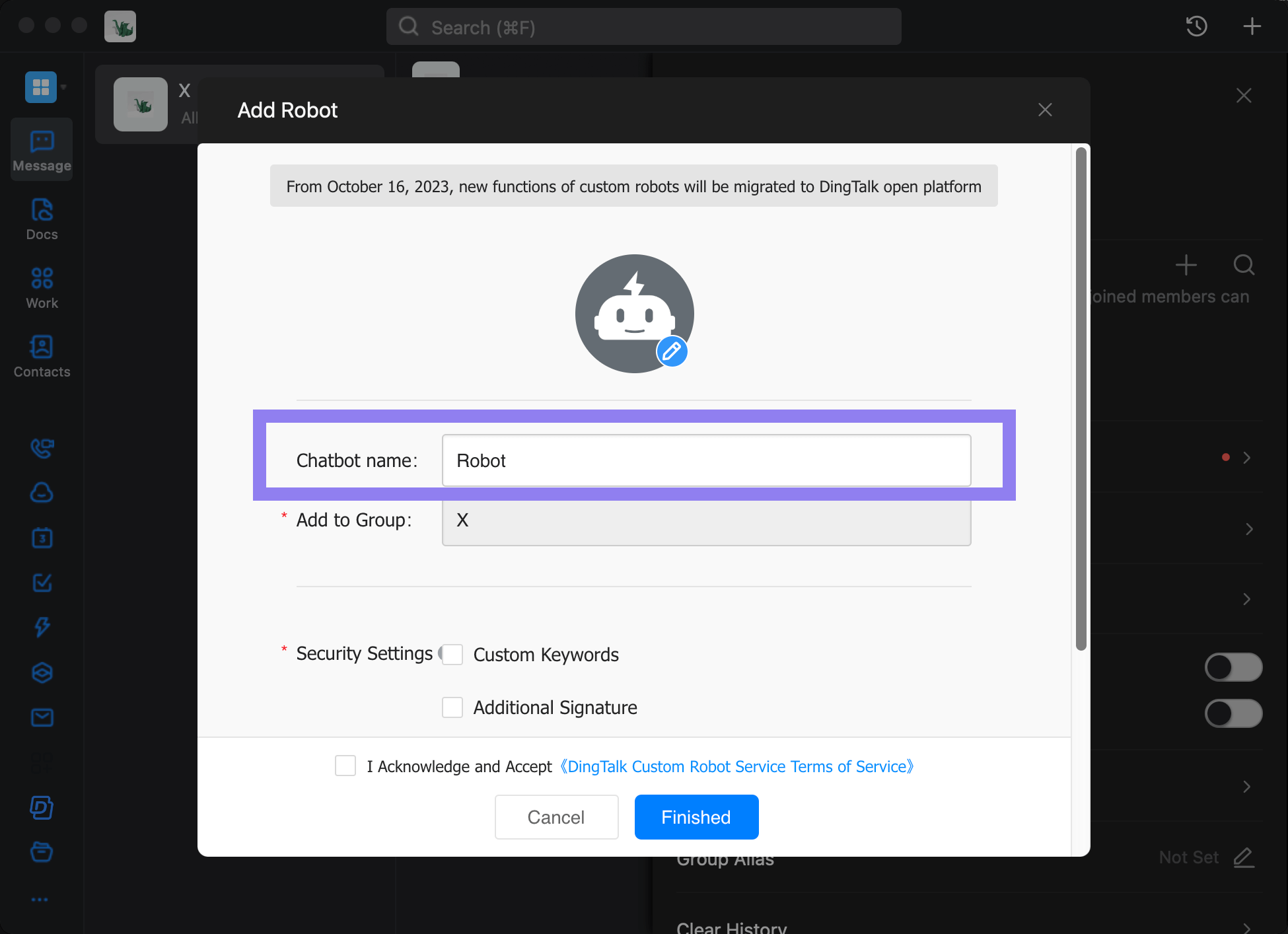
配置其中一種安全設置,比如選擇「自定義關鍵詞」並輸入「[測試]」。因為釘釘提供了三種安全設置,只有當其中一種安全設置配置正確,消息內容才會被正常發送。想了解釘釘機器人的安全設置,請參考 這裡
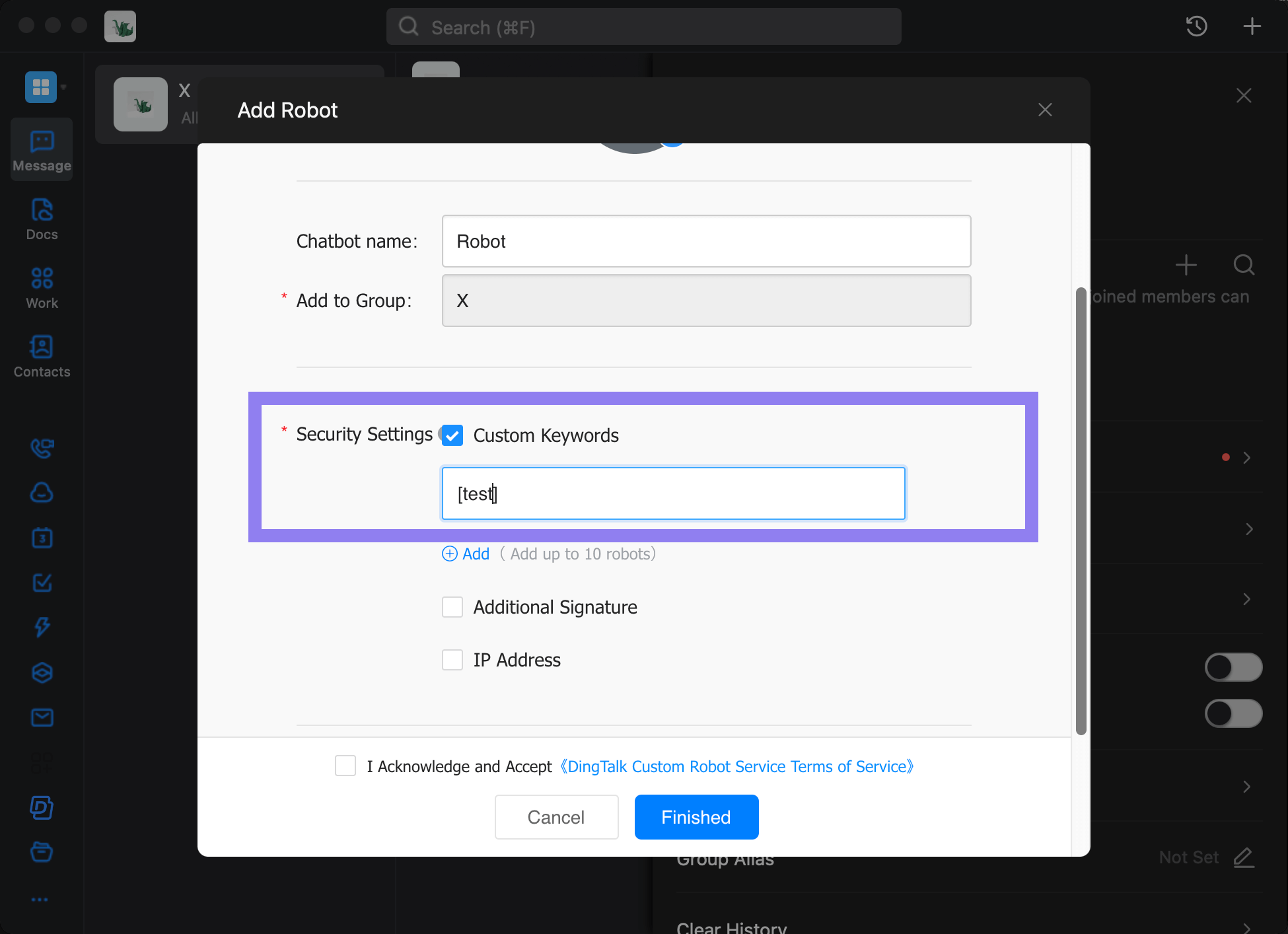
勾選「我已閱讀並同意」,然後點擊「完成」。
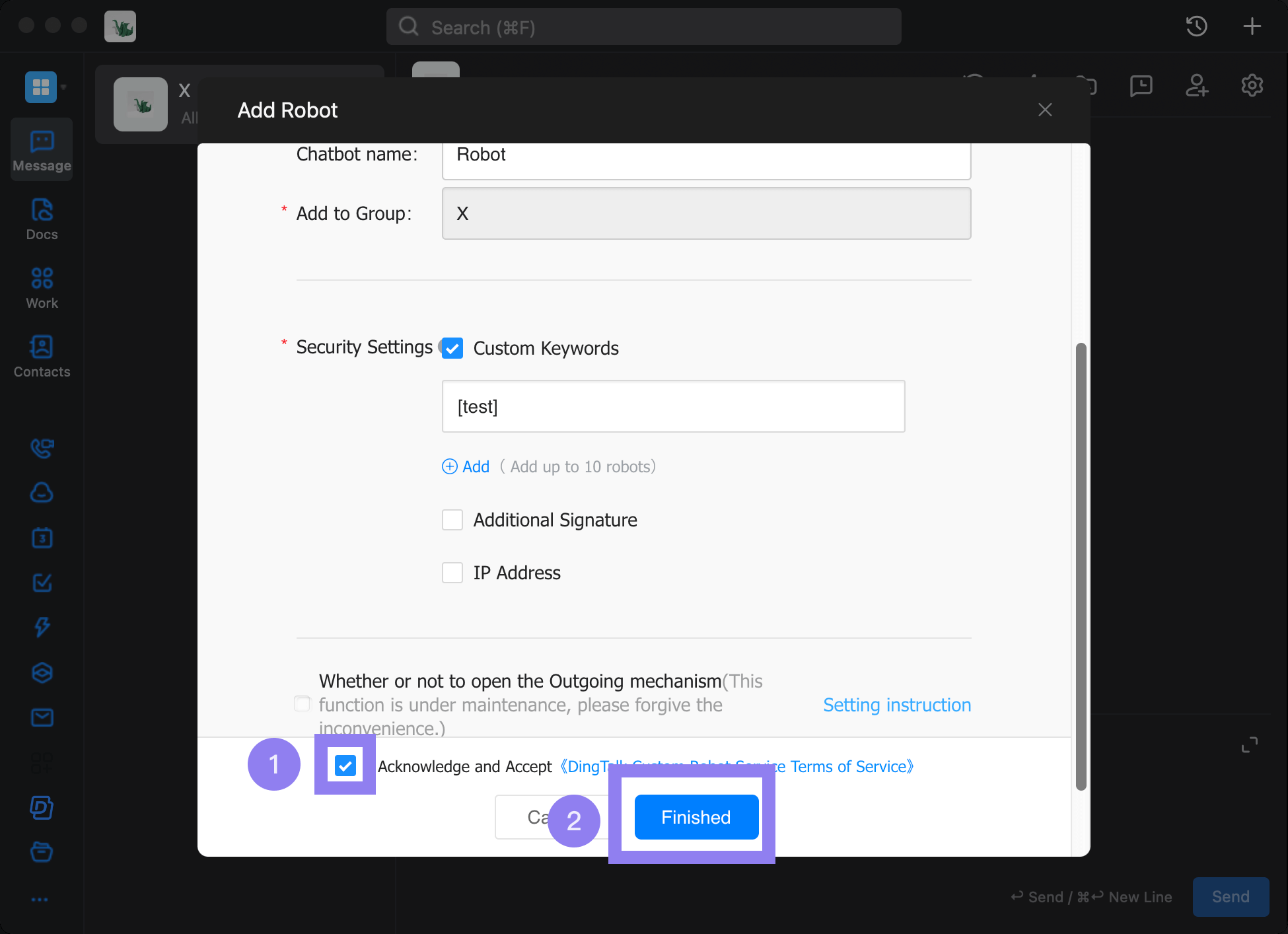
創建機器人後,系統會生成一個唯一的 Webhook URL。
將此 URL 複製並保存,稍後會用到。
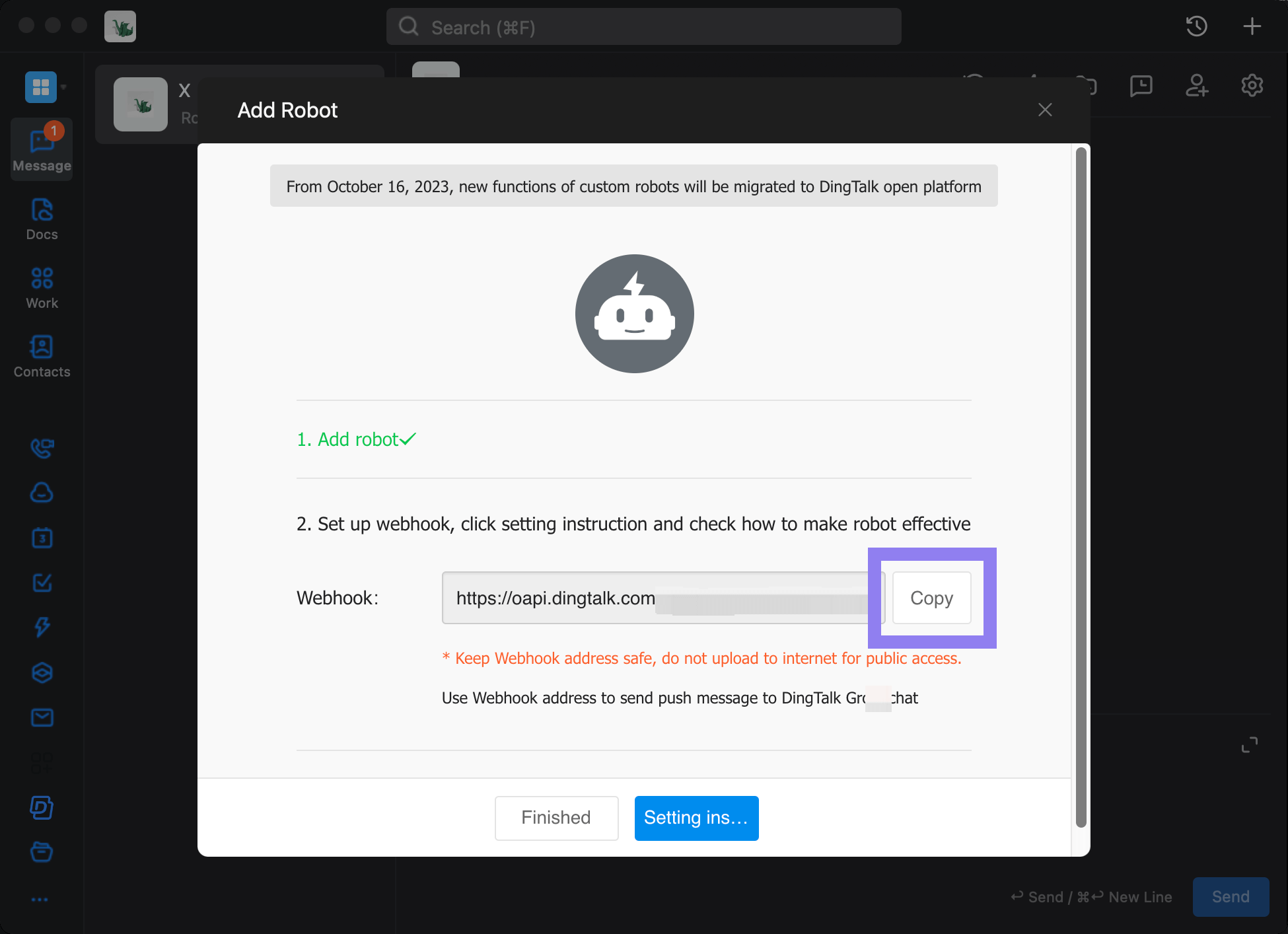
登錄 Bika 後,進入「空間站」介面,打開一個自動化,並點擊右上角的「編輯」圖標。
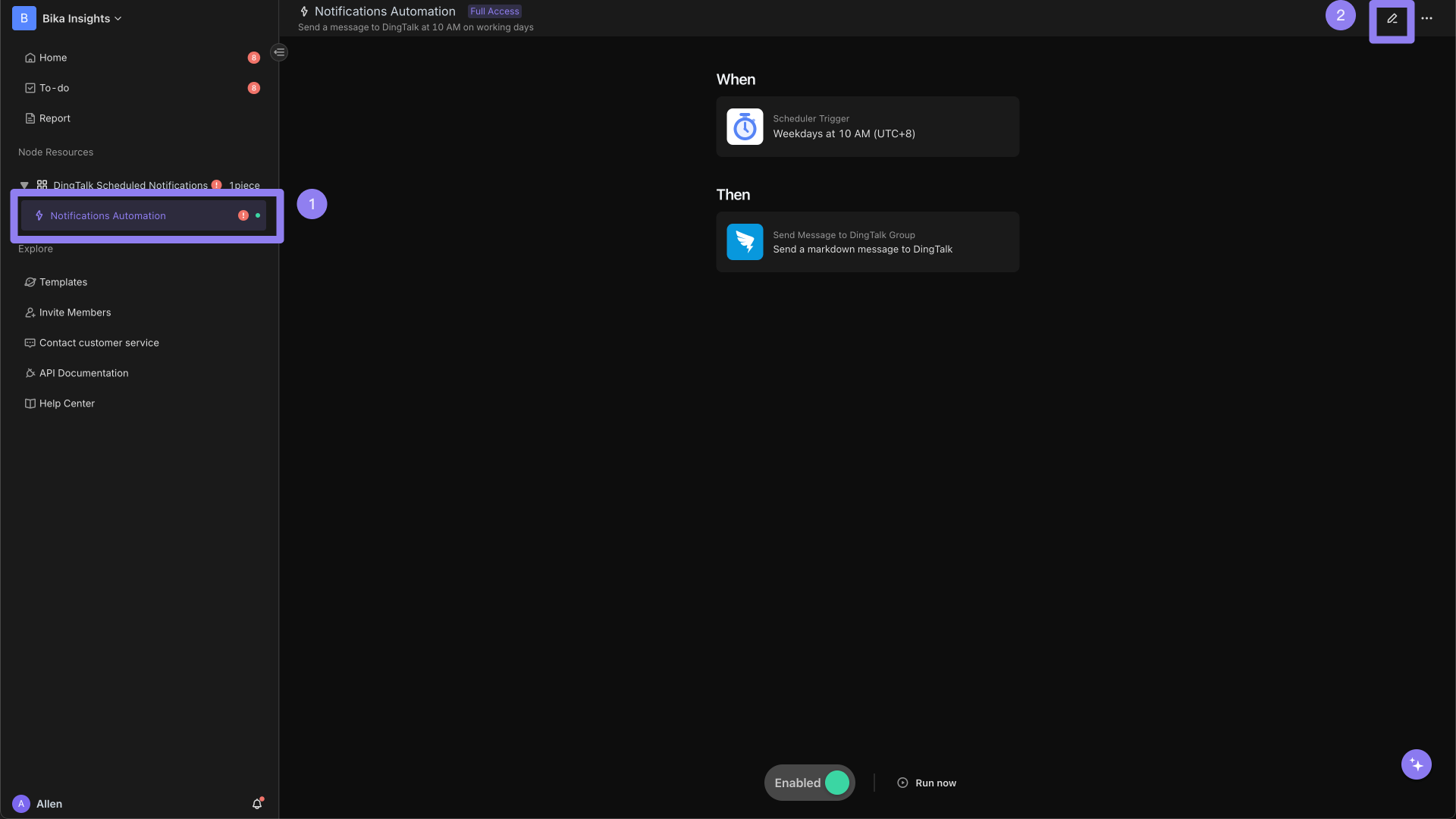
「添加」或「編輯」一個自動化任務。
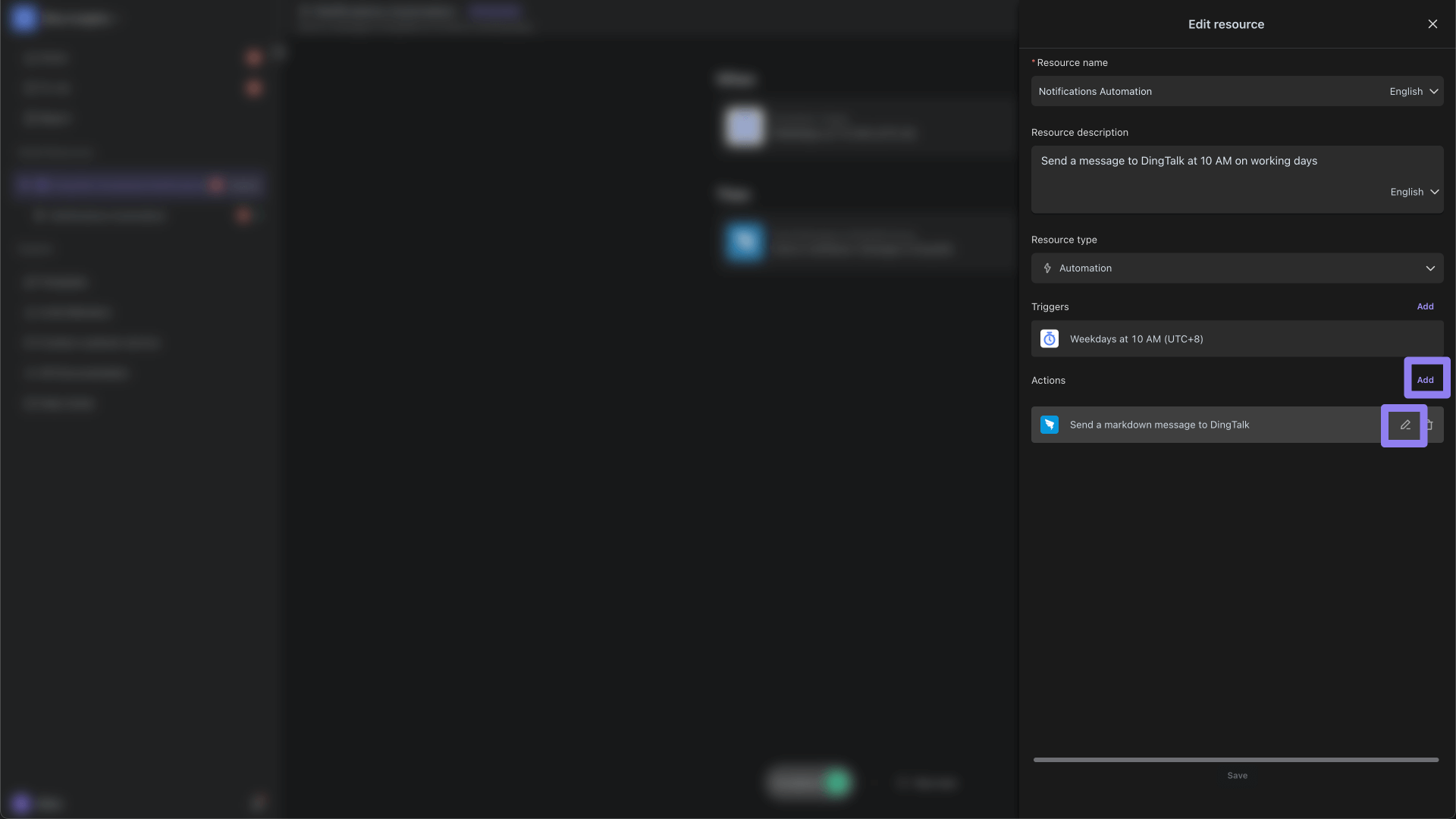
輸入一個「動作名稱」,在「動作類型」列表中選擇「發送消息至釘釘群」。
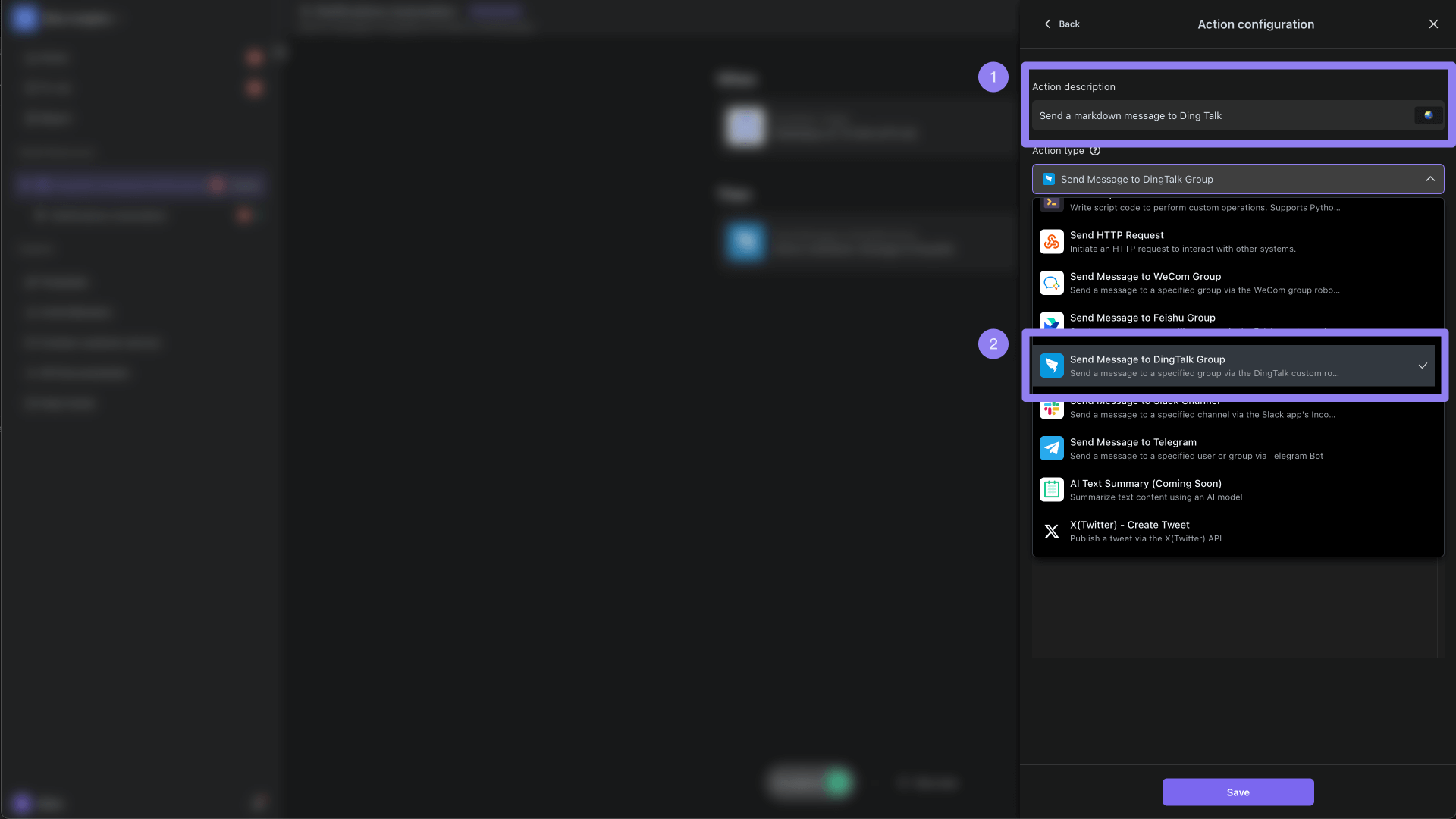
在「Webhook 來源」選擇「手動輸入 URL」,在輸入框中粘貼之前複製的「Webhook URL」。
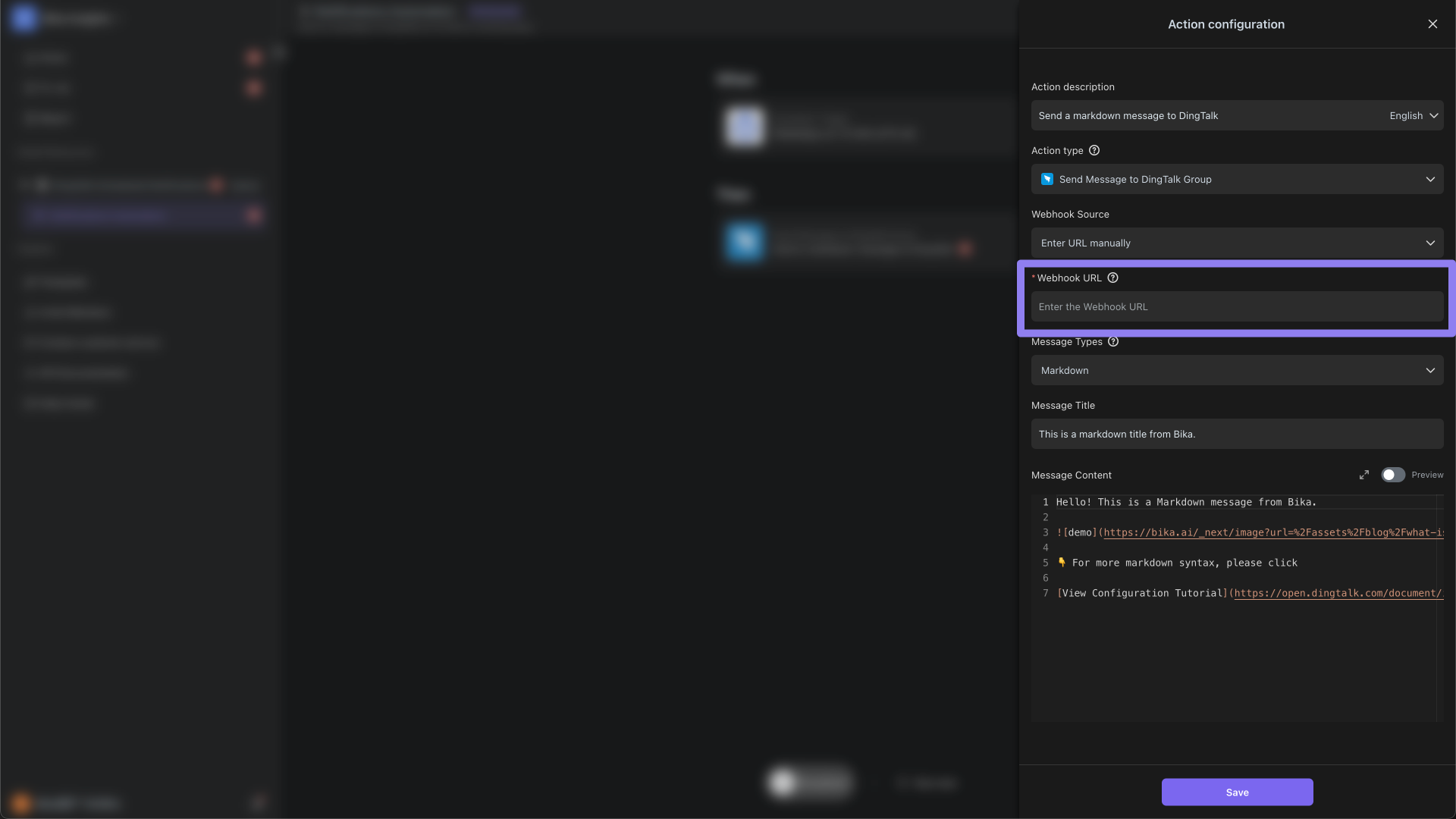
在「消息標題」或「消息文本」中,填入預設的自定義關鍵詞,例如「[測試]」。如果已經配置了其他安全設置,則無需填寫此關鍵詞。想了解釘釘機器人的安全設置,請參考 這裡。
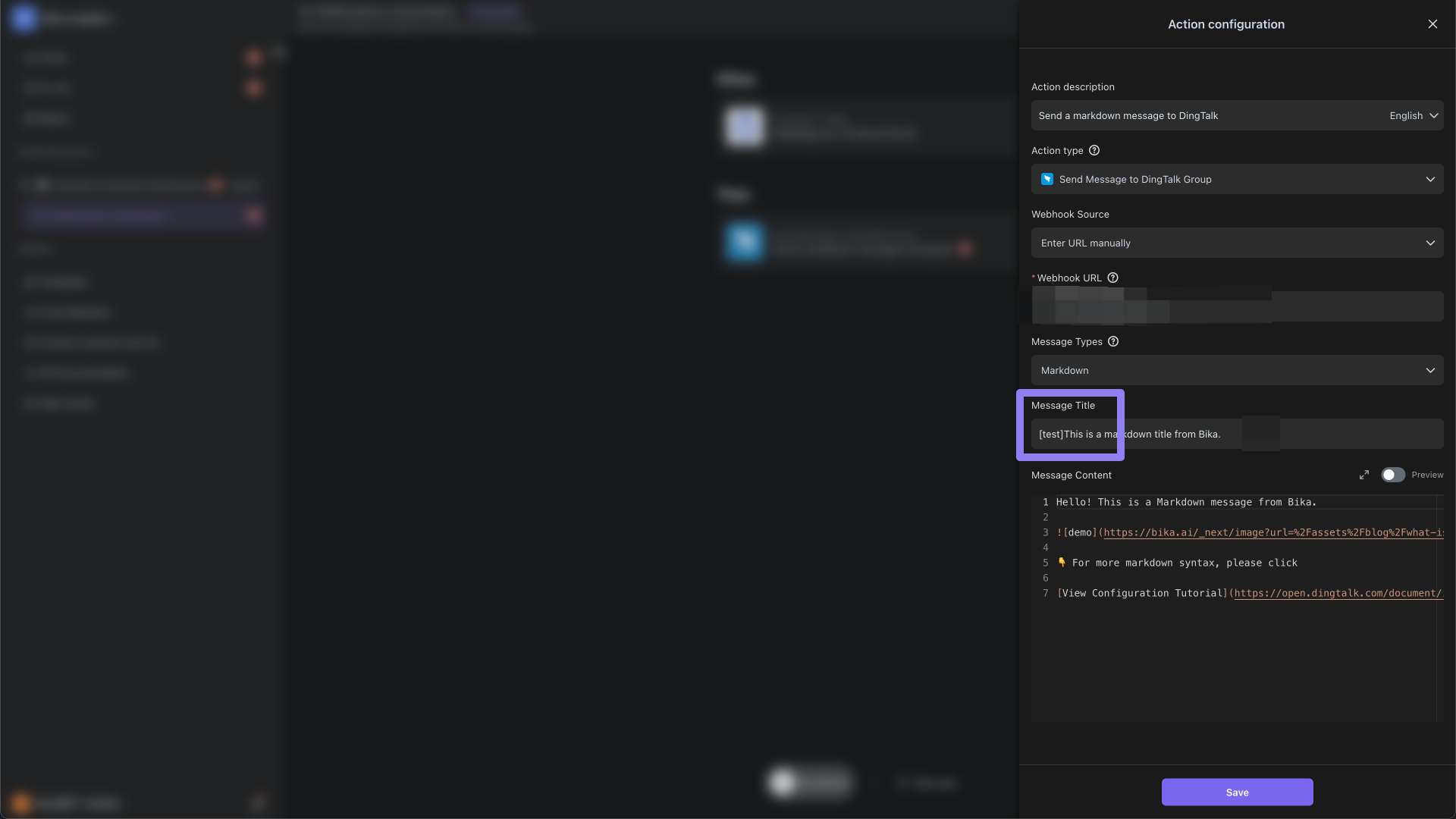
接下來,輸入您要發送的消息內容。您可以根據釘釘官方提供的格式說明來個性化排版消息內容。請參考 這裡。完成後,點擊「保存」。
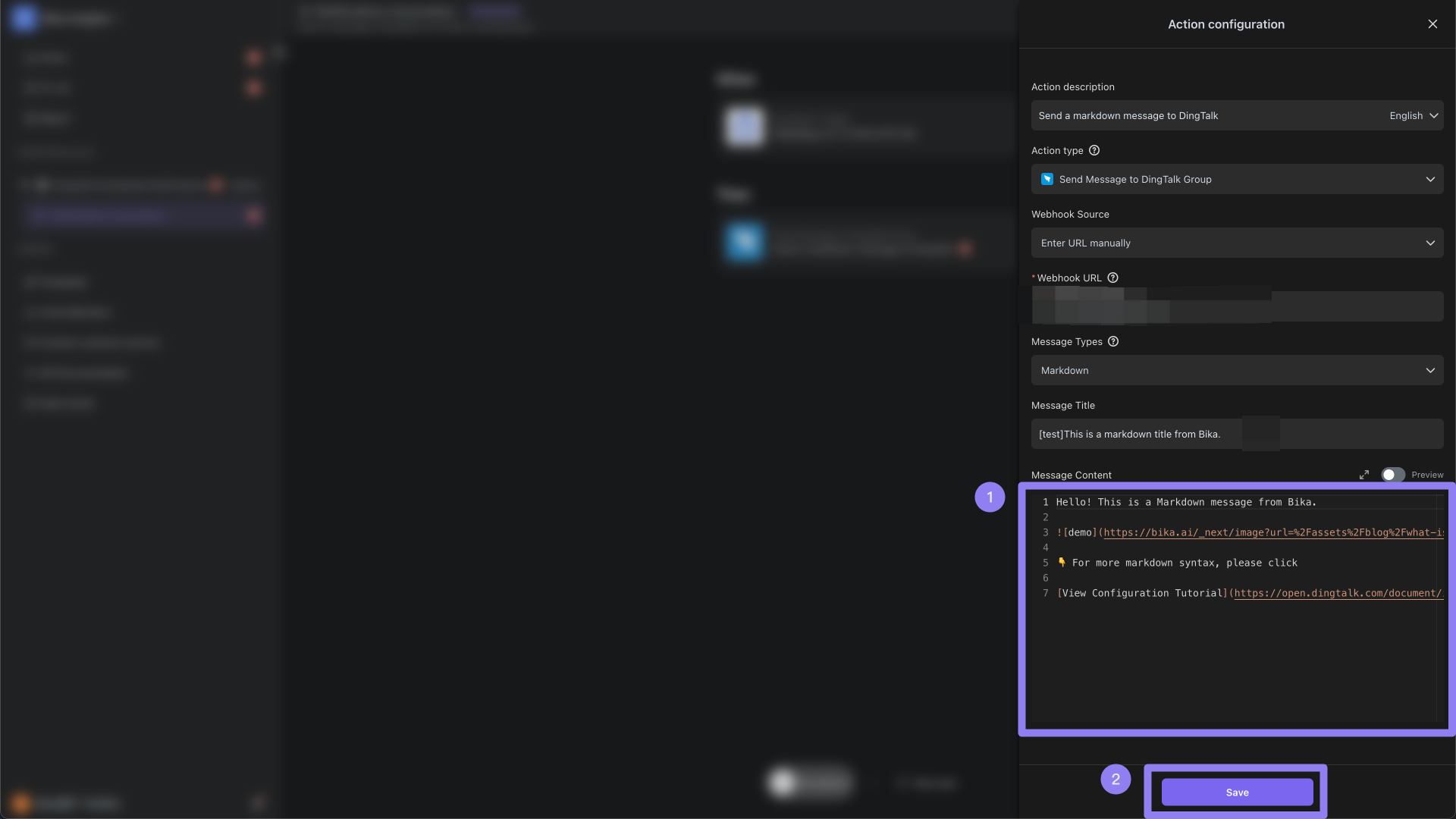
啟用自動化任務。
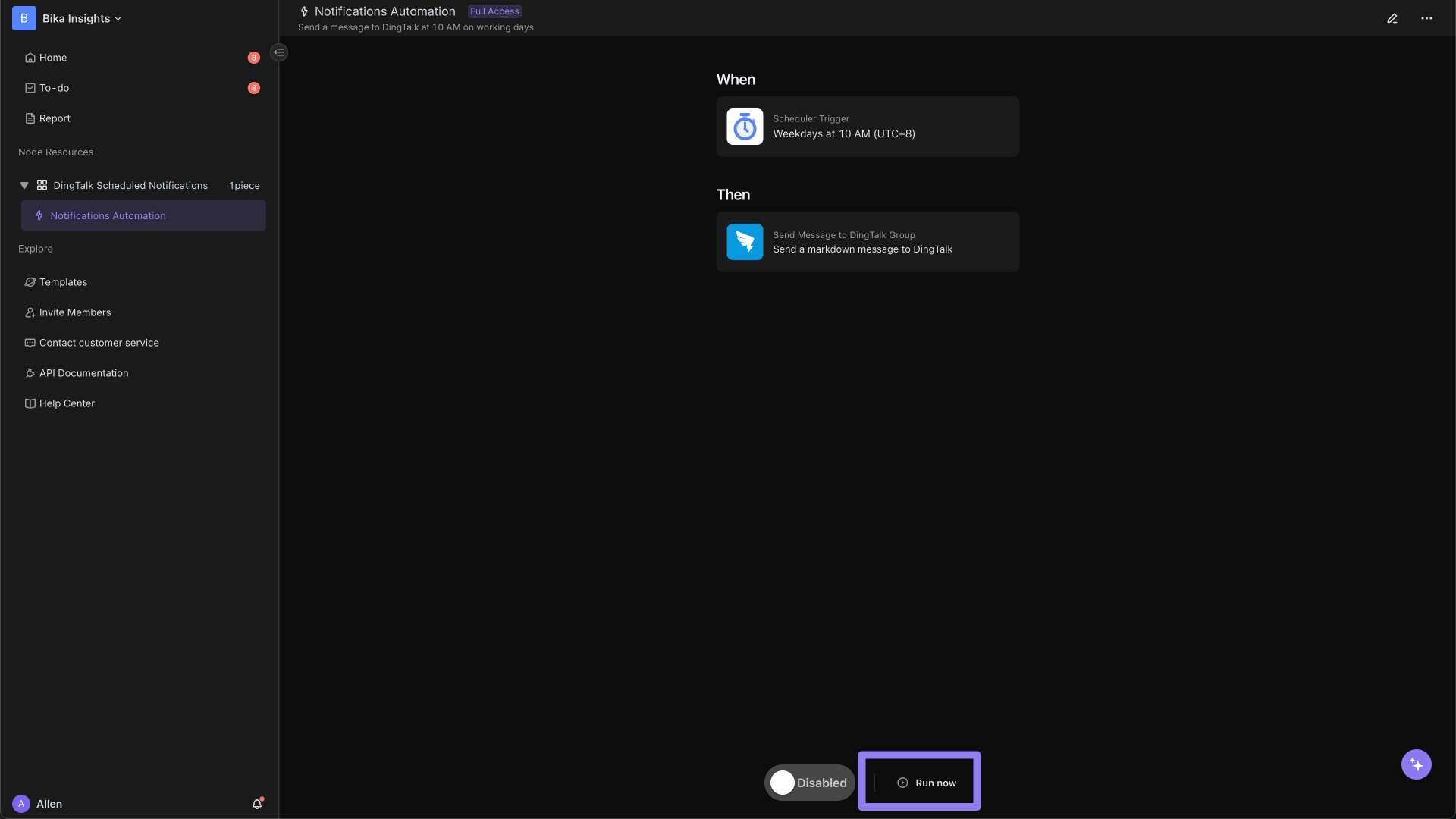
登錄到您的釘釘,查看機器人是否成功發送消息,如果消息成功發送,則說明配置正確。
這樣,您就完成了向釘釘群發送消息的所有配置了,配合不同的觸發條件,可以實現各類不同消息的自動推送。